고정 헤더 영역
상세 컨텐츠
본문
윈도우 10도 그렇지만 윈도우 11도 설치하면 내 의사와는 상관없이 기본적으로 설치되는
프로그램들이 여러 가지가 있습니다.
몇 가지는 마우스로 삭제가 가능 하지만,
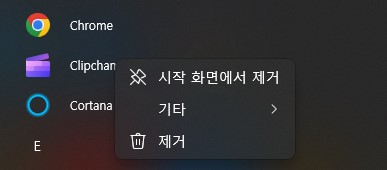
다른 몇가지는 삭제할 수가 없습니다.
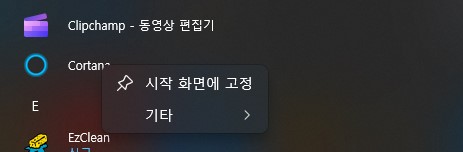
이처럼 삭제할수 없는 기본 앱을 삭제하는 방법이 있는데요, 보통은 파워쉘(PowerShell) 같은 내장 프로그램을
사용하거나, 별도의 외부 프로그램을 설치해서 삭제할 수 있는데요,
저는 외부 프로그램인 EzClean 프로그램을 이용해서 간단히 삭제를 해보겠습니다.
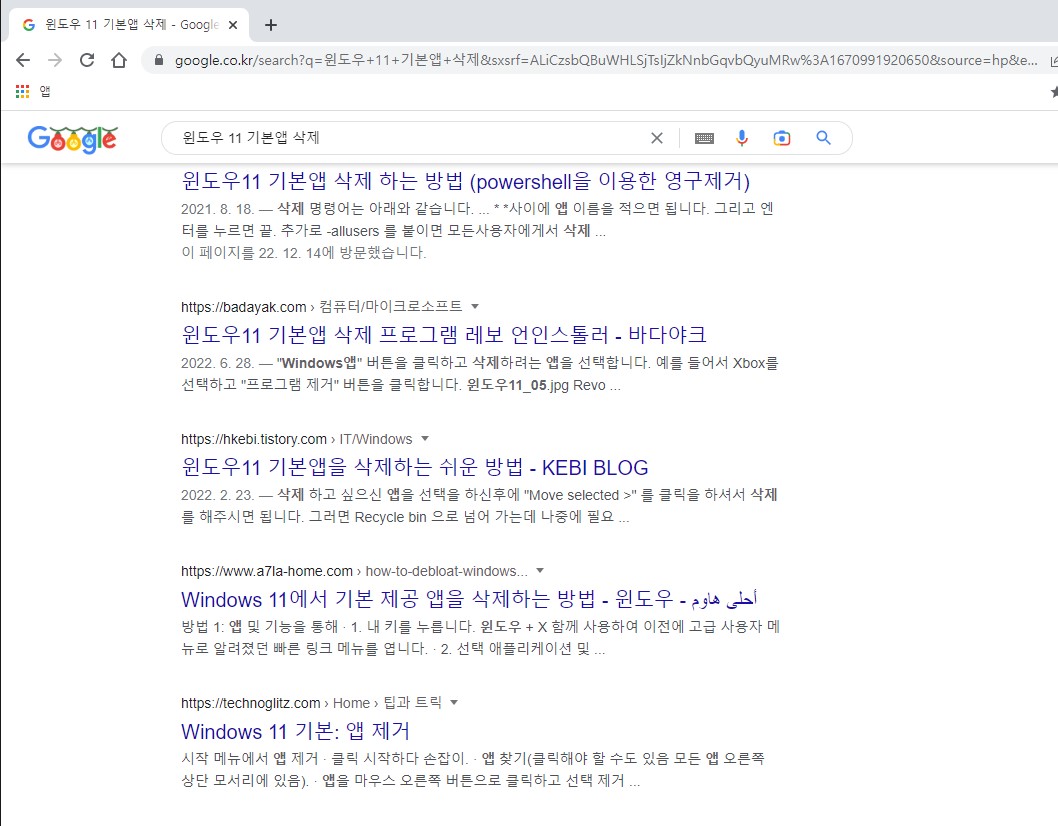

먼저 EzClean 프로그램을 다운받아서 PC에 저장합니다.
http://www.ezclean.info/ezclean_download/1773
이지클린
컴퓨터 무료 광고삭제 최적화 프로그램
www.ezclean.info
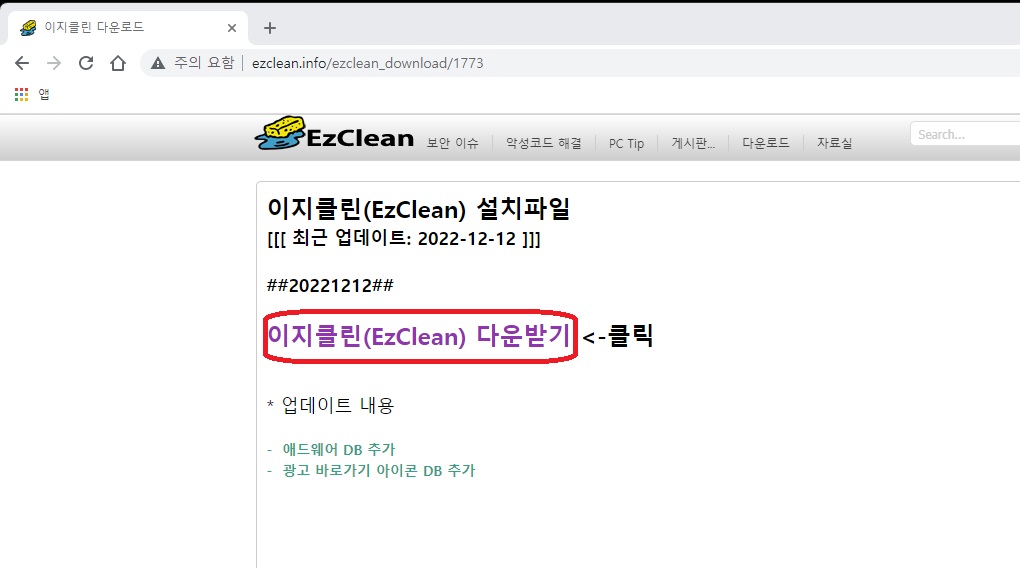
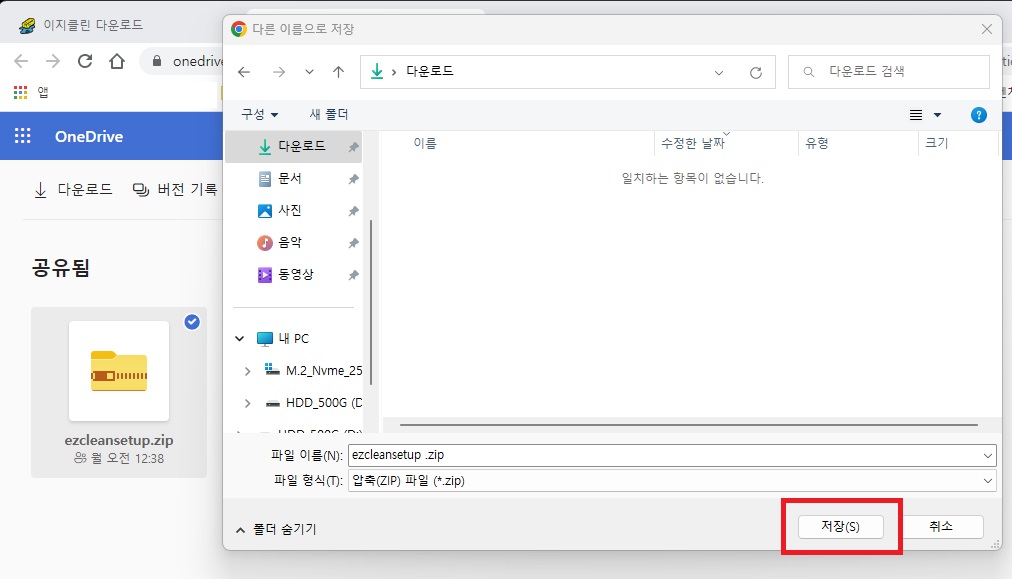
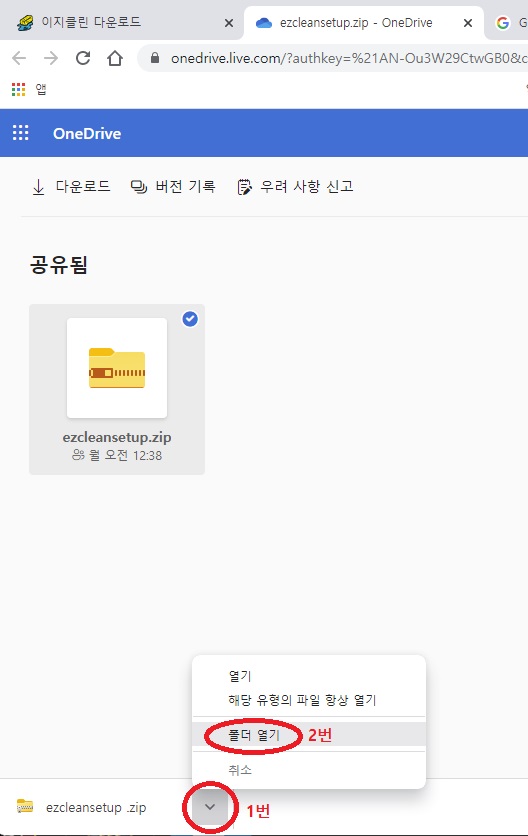
이지클린을 다운받은후 다운받은 폴더로 이동해주세요.
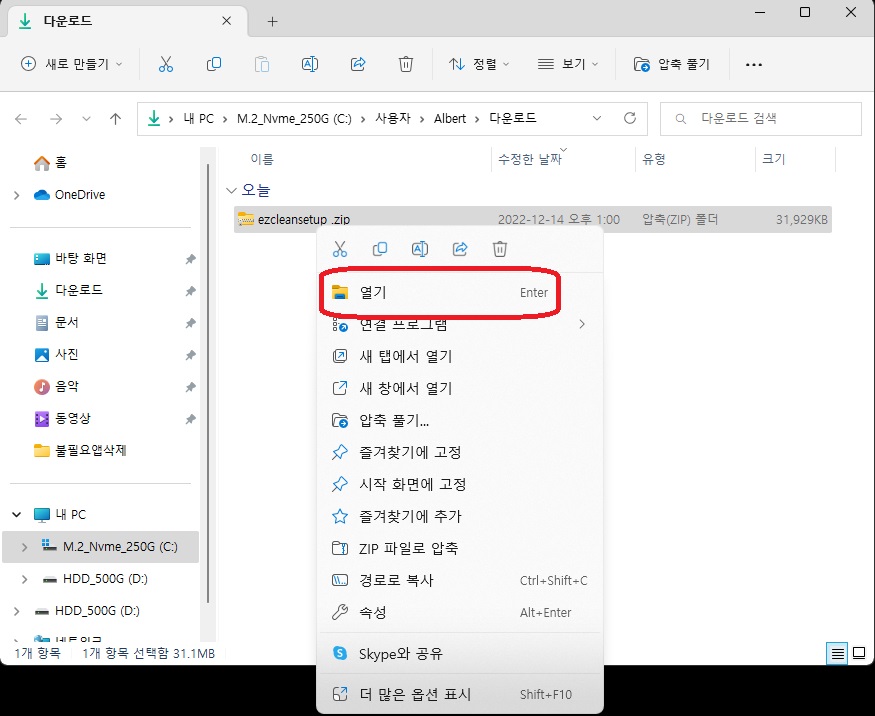
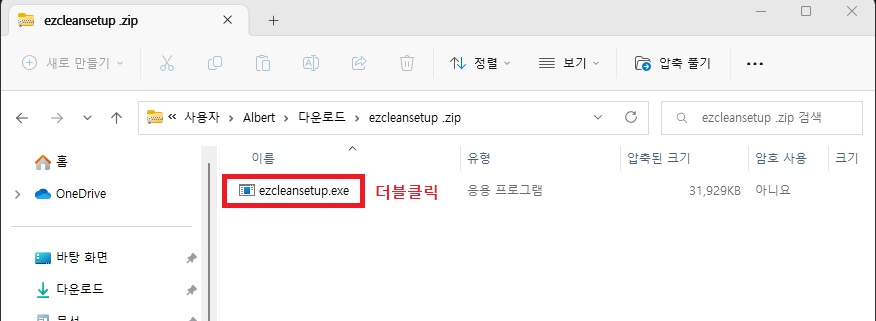
이지클린 프로그램을 더블클릭해서 설치를 진행해 주세요.
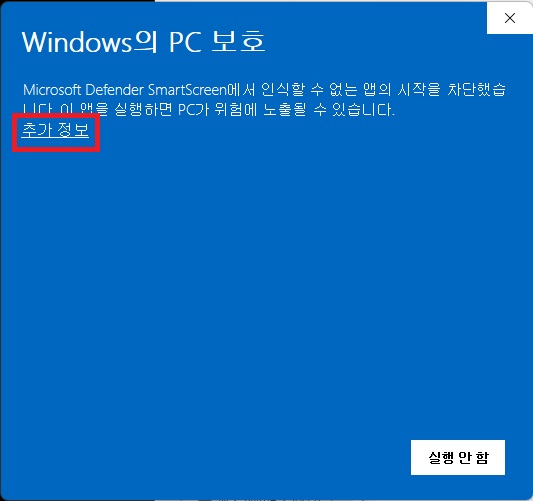
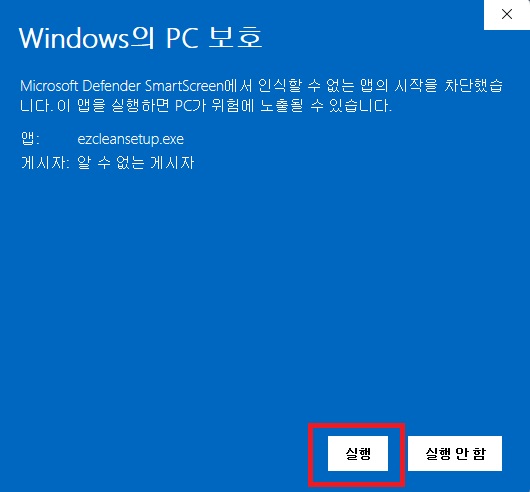
이지클린은 마이크로소프트에 정식 인증을 받지 않아서, 윈도우 자체에서 경고를 보내는데요,
무시하고 설치를 진행해줍니다.
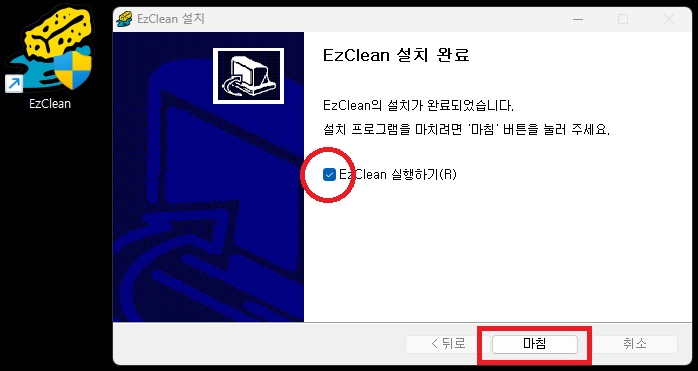
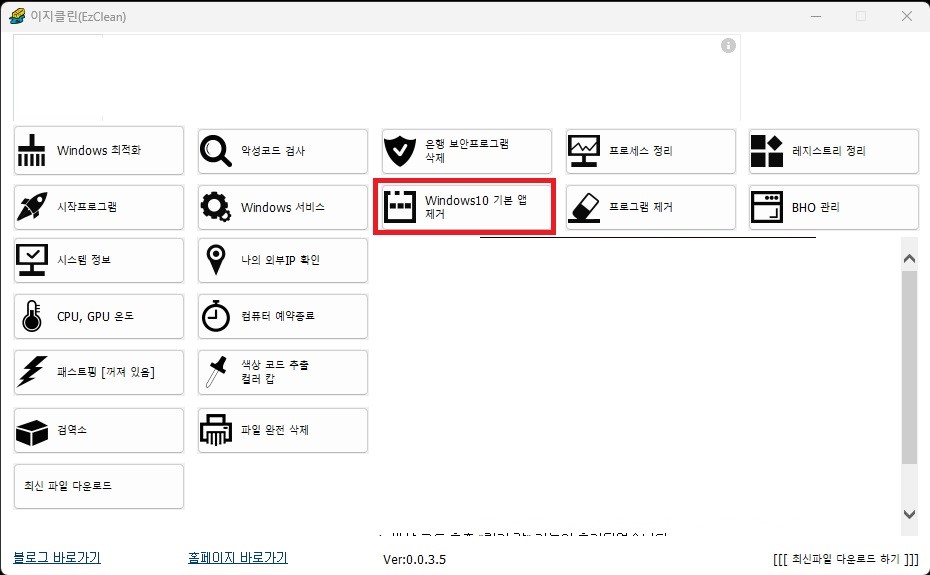
설치가 완료되면 위와 같은 화면이 나타납니다..
보통 맨 윗줄과 두 번째 줄 10가지를 주로 많이 사용합니다.
윈도우 기본프로그램을 삭제하기 위해서는 두번째줄의 "Windows 10 기본앱 제거" 를 선택해 줍니다.
윈도우 11 사용하시는 분들도 적용되니 그대로 진행하시면 됩니다.
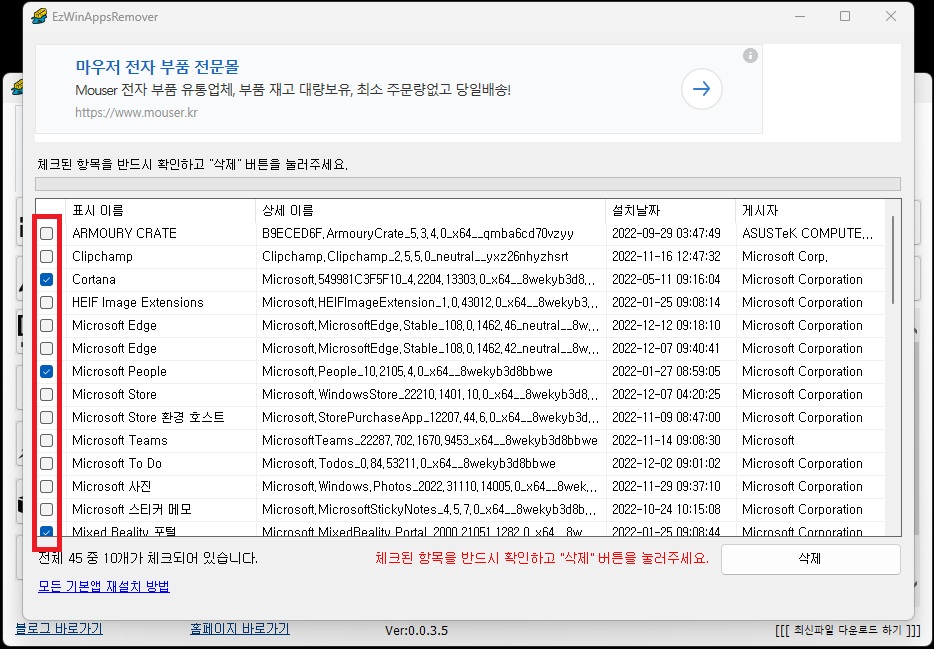
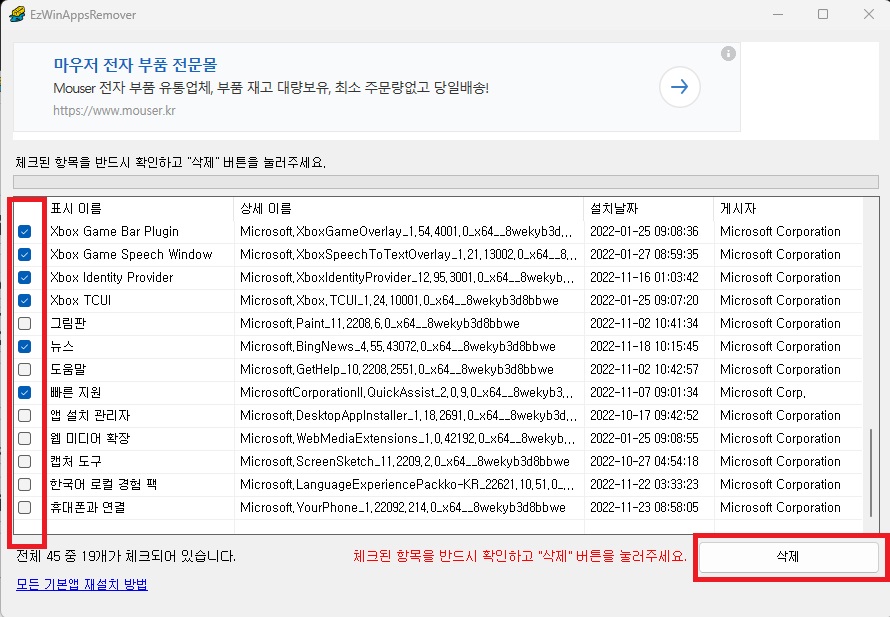
해당 버튼을 클릭하면 현재 설치된 기본 앱들이 나타나는데요, 지우고 싶은 앱을 체크하고 "삭제"버튼을 누르면
일괄 자동으로 삭제가 됩니다.
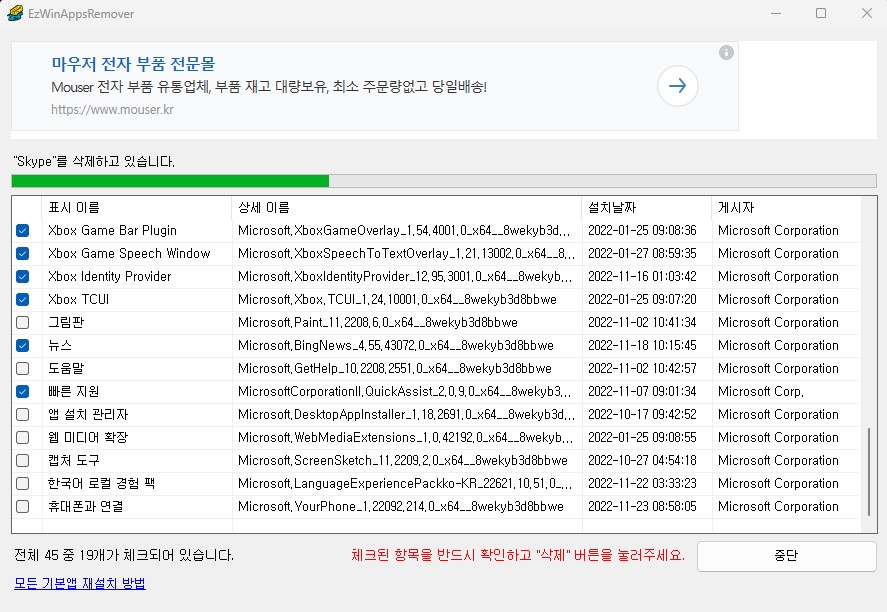
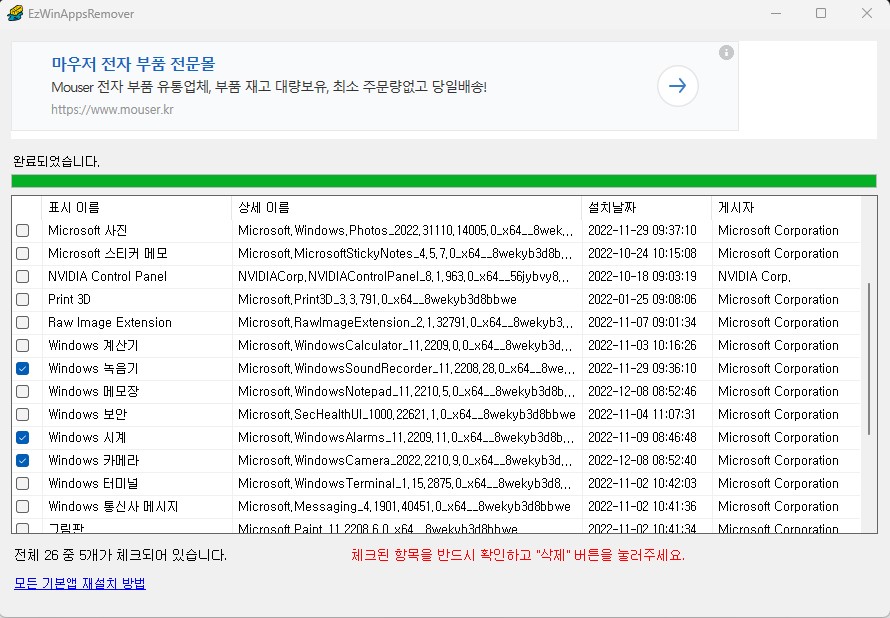
일단 안 쓰는 건 거의 다 날렸네요..
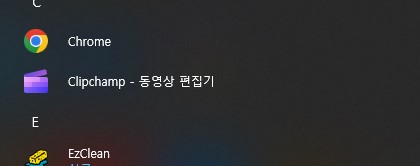
확인해보면 아까 삭제가 되지 않았던 "Cortana" 앱이 삭제되어 사라진 모습을 볼 수 있습니다.
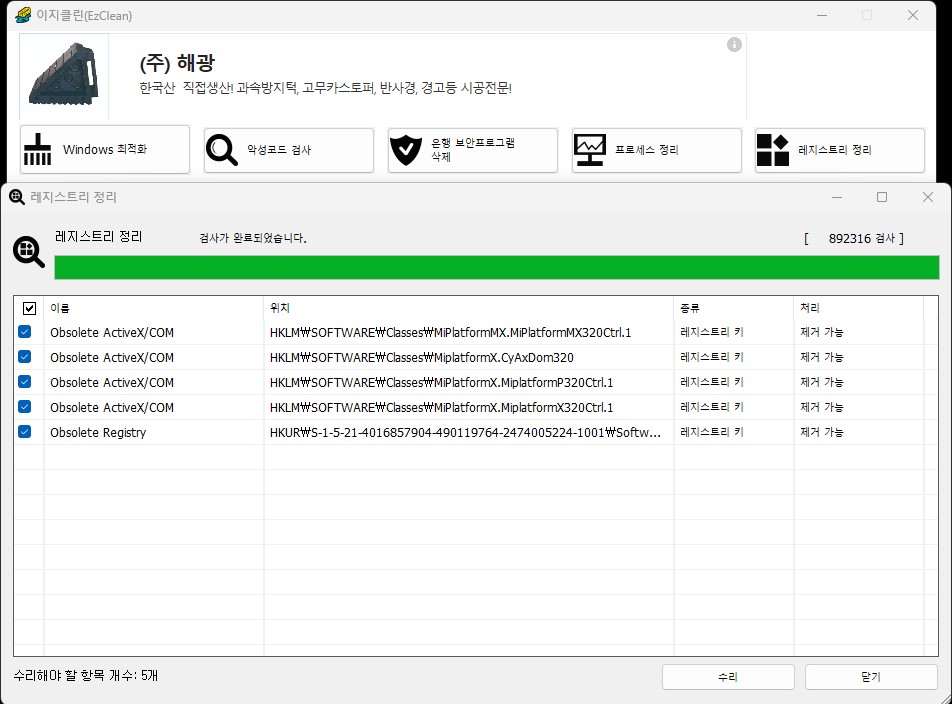
EzClean 프로그램은 윈도우 기본앱 삭제 및 윈도우 최적화, 악성코드 검사, 은행 보안 프로그램 삭제, 레지스트리 정리 등
컴퓨터를 최적화 하기 위한 다양한 기능이 있으니 사용해 보시기 바랍니다.
추가적으로 삭제된 기본앱을 다시 설치하고자 한다면 MicroSoft Store 에서 다시 설치가 가능 합니다.
PS. EzClean 프로그램은 무료로 사용이 가능하나 프로그램 내에 광고가 포함되어있습니다.
다음글
사용하지 않는 윈도우 기본앱 또는 별도로 설치한 프로그램을 삭제시
남아있는 폴더나 레지스트리값등 찌꺼기까지 완벽히 제거해주는 방법
https://isgkorea.tistory.com/360
윈도우에 설치된 프로그램 및 미사용 기본앱 제거 후에도, 남은 폴더와 레지스트리에 등록된것
윈도우에서 개별적으로 설치한 프로그램 또는 앱을, 더이상 사용하지 않아서, 또는 용량을 확보하기 위해 지워야 할때가 있습니다.보통은 제어판에서 "프로그램 및 기능" 항목에서 설치된 프로
isgkorea.tistory.com
'게시판' 카테고리의 다른 글
| [보드나라영상]그 많던 메인보드 제조사는 어디로 갔을까?[PC흥망사 4-2] (0) | 2022.12.15 |
|---|---|
| [보드나라영상]메인보드 제조사는 왜 대만에만 있을까?[PC흥망사 4-1] (0) | 2022.12.15 |
| 윈도우 11 작업표시줄 그룹화 해제 방법 (0) | 2022.11.04 |
| [보드나라취재]PC성능 표준 재정의인텔 13세대 코어 CPU 랩더레이크출시 예고 (0) | 2022.10.11 |
| 국세청에서 주는 세금포인트 활용방법을 알아보자. (0) | 2022.07.19 |




